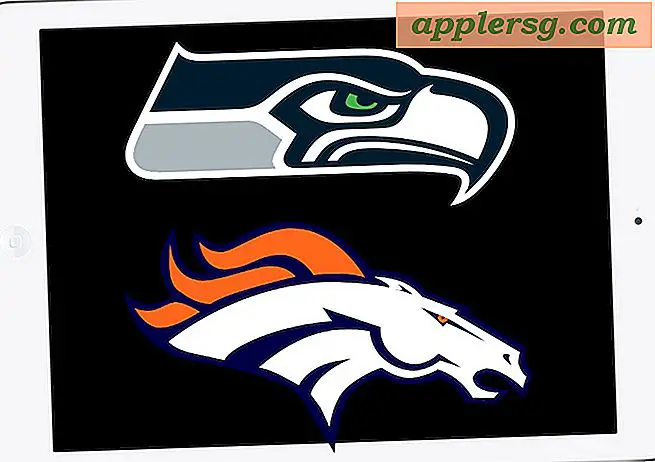Touchpad-instelling wijzigen in een draadloze muis (6 stappen)
Wanneer u een draadloze muis op een laptop installeert, houdt de laptop zowel de muis als het touchpad ingeschakeld. Vaak raken mensen die op hun laptop proberen te navigeren met het toetsenbord en de muis per ongeluk op het touchpad. Als u dit doet, kan dit per ongeluk een object op het scherm selecteren of deselecteren en het werk dat u aan het doen was verpesten. Schakel de laptop touchpad uit zodat je alleen met muis en toetsenbord kunt werken.
Stap 1
Klik op de knop "Start" onderaan het scherm.
Stap 2
Ga naar "Configuratiescherm".
Stap 3
Klik op 'Hardware'.
Stap 4
Selecteer 'Muis'.
Stap 5
Klik op het tabblad met de tekst 'Touchpad', 'Apparaatinstellingen' of een variant van een van beide. Dit is afhankelijk van het merk computer dat u heeft.
Selecteer de naam van het touchpad en klik op "Uitschakelen". Nu kunt u alleen de draadloze muis gebruiken.